- Facebook e Instagram son actualmente las dos redes sociales más grandes del mercado.
- ¿Sabías que puedes compartir publicaciones de Facebook en Instagram? Así es, y hoy le mostraremos cómo hacerlo.
- No dude en explorar nuestra detallada Sección web y nube para obtener guías más fáciles de seguir.
- Para obtener guías más detalladas como esta, asegúrese de visitar nuestro dedicado Centro de procedimientos.

Este software mantendrá sus controladores en funcionamiento, lo que lo mantendrá a salvo de errores comunes de la computadora y fallas de hardware. Verifique todos sus controladores ahora en 3 sencillos pasos:
- Descarga DriverFix (archivo de descarga verificado).
- Hacer clic Iniciar escaneo para encontrar todos los controladores problemáticos.
- Hacer clic Actualizar los controladores para conseguir nuevas versiones y evitar averías en el sistema.
- DriverFix ha sido descargado por 0 lectores este mes.
La mayoría de nosotros usamos varias redes sociales y publicar el mismo contenido en varias redes puede ser tedioso, especialmente si lo hace manualmente.
En el artículo de hoy, le mostraremos cómo compartir Facebook publicaciones para Instagram con facilidad, así que comencemos.
¿Cómo puedo compartir una publicación de Facebook en Instagram?
1. Vincula tus cuentas de Facebook e Instagram
- Abra la página que administra en Facebook.
- Haga clic en el Ajustes en el panel izquierdo.
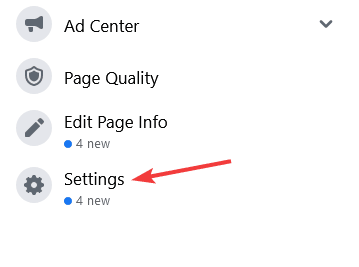
- Ahora seleccione Instagram.
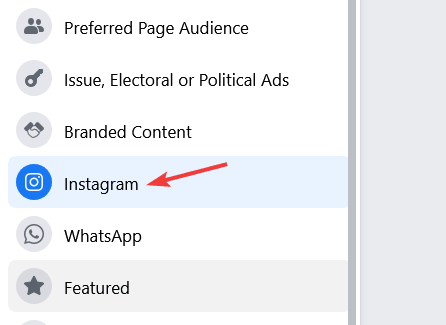
- En el panel derecho, haga clic en el Conectar cuenta botón.
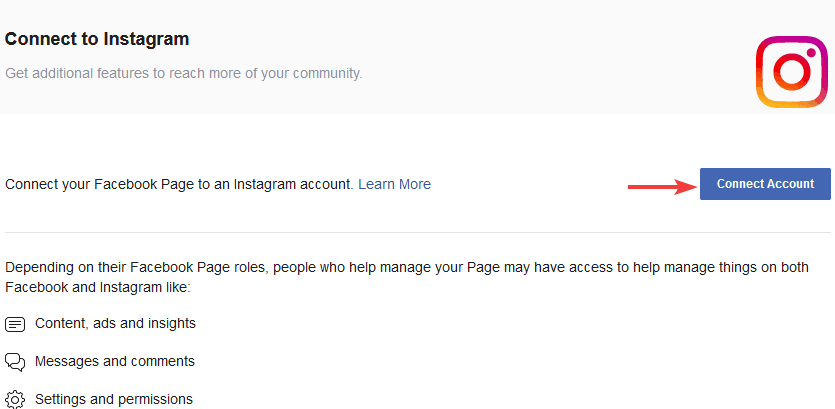
- Inicie sesión en su Instagram cuenta.
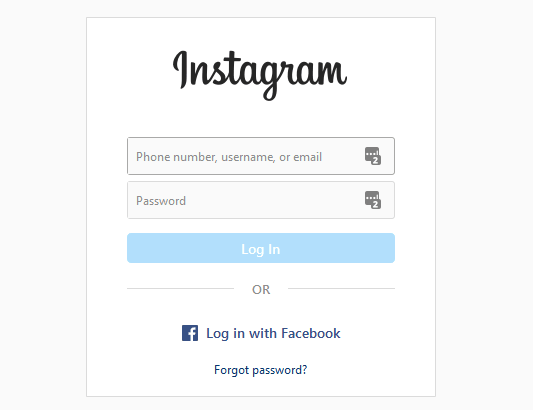
- Empiece a escribir una nueva publicación en Facebook.
- Ahora deberías ver el Instagram opción en él. Selecciónelo y haga clic en Comparte ahora.
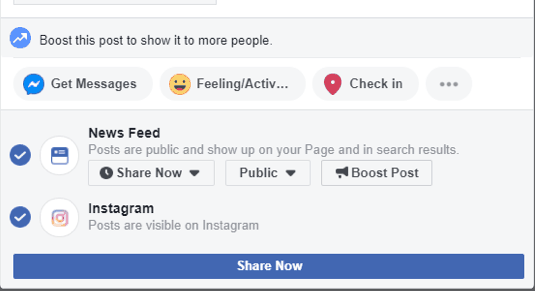
Tenga en cuenta que este método no debería funcionar con varias imágenes. Además, es posible que algunas páginas no estén diseñadas para funcionar con Instagram en este momento.
Es importante mencionar que no se pueden publicar publicaciones antiguas de Facebook en Instagram, y lo mismo ocurre con las historias de Facebook.
Esta función está limitada a las páginas de Facebook y, para publicar en Instagram, su publicación debe contener una imagen, así que téngalo en cuenta.
2. Utilice IFTTT, Hootsuite o Buffer
- Regístrese para obtener la cuenta IFTTT.
- Ahora usa el Página de Facebook al servicio de Instagram.
- Haga clic en el Conectar botón.
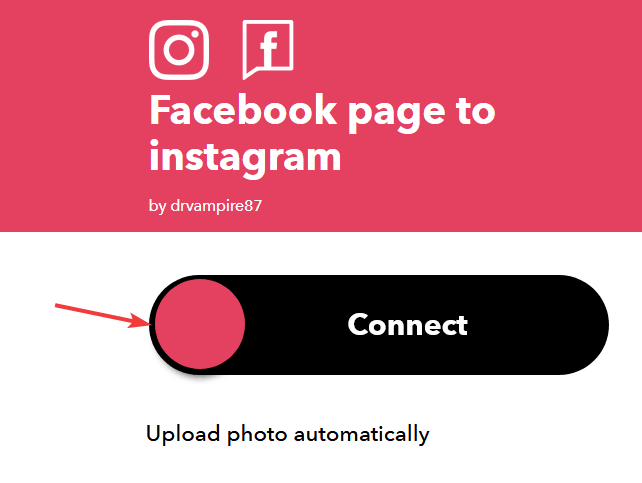
- Si se le solicita, inicie sesión en su cuenta de Facebook e Instagram.
- Después de hacer eso, las publicaciones de su página de Facebook deben compartirse automáticamente en Instagram.
IFTTT ofrece una amplia gama de funciones, por lo que es posible que desee experimentar con diferentes recetas de Facebook e Instagram para lograr los resultados deseados.
Alternativamente, puede usar servicios como Hootsuite o Buffer que le permiten publicar en múltiples redes sociales simultáneamente, pero este tipo de servicios generalmente tienen una tarifa mensual.
Conclusión
Compartir publicaciones de Facebook en Instagram es bastante simple, y solo necesita cambiar la configuración de su página de Facebook y vincular su cuenta de Instagram a ella.
Después de hacer eso, puede seleccionar la opción de Instagram al compartir su publicación. Si tiene más conocimientos de tecnología, IFTTT también podría ser una buena alternativa.
Si es un usuario frecuente de las redes sociales, debe consultar nuestra lista de mejores navegadores web para Facebooky elija el mejor navegador para sus necesidades de redes sociales.
![Cómo encontrar una cuenta de Instagram por número de teléfono [Guía rápida]](/f/7333632a0f9f7f0a8d5b831a1d7db252.webp?width=300&height=460)

